3DMax转换成可编辑多边形后怎么直接加点?
溜溜自学 室内设计 2021-06-09 浏览:2800
大家好,我是小溜,在我们日常工作中使用“3DMax软件”会遇到各种各样的问题,不管是新手还是高手都会遇到自己不知道的问题,比如“3DMax转换成可编辑多边形后怎么直接加点?”,下面小溜就讲解一下怎么解决该问题吧,此教程共分为7个步骤,小溜用的是联想天逸台式电脑,电脑操作系统版本以Win7为例,希望能帮助到各位小伙伴!
工具/软件
电脑型号:联想(Lenovo)天逸510S
操作系统:Windows7
软件名称:3DMax2014
步骤/教程
1、首先打开Max,选中模型,点击鼠标右键单击选择【转换为】中的【转换为可编辑多边形】。
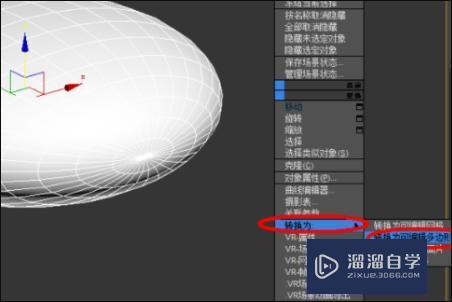
2、点击【顶点】,选中模型两端的顶点,并分别向外拉伸(如图所示);
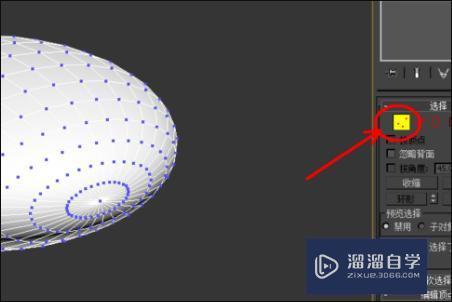
3、选中模型,点击【顶点】,按图示框选模型中线上的点,
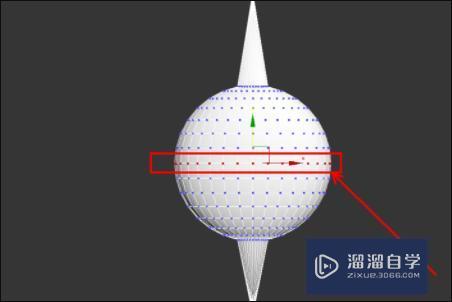
4、点击鼠标右键-【挤出】,对选中的点进行向外挤出,并按图示设置好挤出的各个参数(如图所示);

5、选中模型,点击【顶点】,按图示框选模型上局部的各点后,
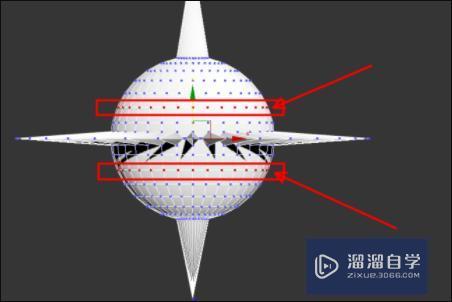
6、点击鼠标右键-【挤出】,对选中的点进行向内挤出,并按图示设置好挤出的各个参数就完成了、
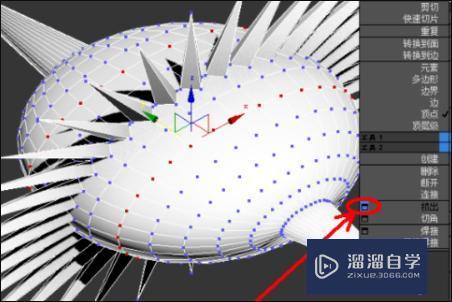
7、最后就完成了。
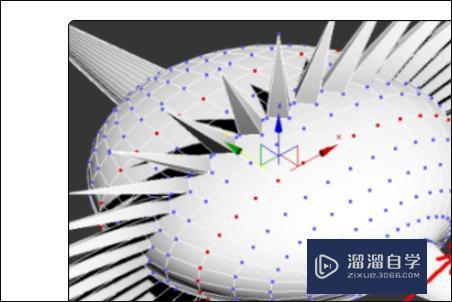
基础入门一键3dmax 后期通道(新)vr4.1可用
特别声明:以上文章内容来源于互联网收集整理,不得将文章内容
用于商业用途.如有关于作品内容、版权或其他问题请与溜溜网客服
联系。
相关文章
距结束 05 天 01 : 09 : 11
距结束 00 天 13 : 09 : 11







